MongDB
下载
https://www.mongodb.com/download-center?jmp=nav#community
安装都是下一步
1.创建数据目录
MongoDB需要一个数据目录来存储所有的数据,启动MongoDB时需要指定这个数据目录
运行cmd
md e:\mongodb\data\db
2.启动
进入安装目录D:\Program Files\MongoDB\Server\3.4\bin
mongod --dbpath E:\mongodb\data\db
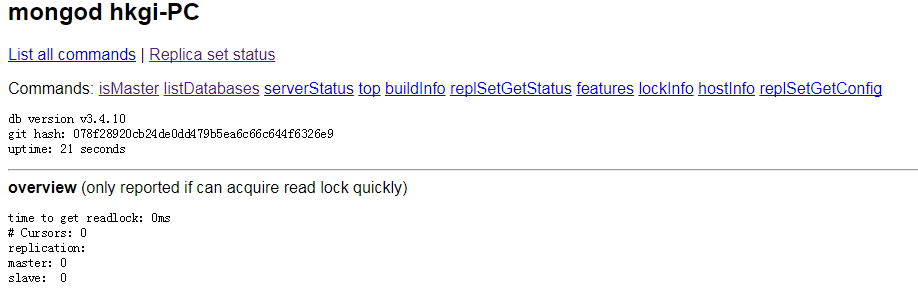
MongoDB 提供了简单的 HTTP 用户界面,想启用该功能,需要在启动的时候指定参数 --rest
mongod --dbpath E:\mongo\data\db --rest
MongoDB运行端口使用默认的27017,web用户界面,即地址为:http://localhost:28017
3.连接
打开另一个cmd窗口
进入安装目录D:\Program Files\MongoDB\Server\3.4\bin
mongo
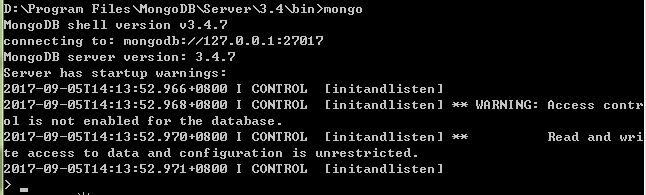
这样就可以使用mongo的常用命令了
- show dbs :显示数据库列表
- use 数据库名 :切换/创建mytest数据库
- db:当前使用的数据库名称
- show collections:当前数据库下的所有集合列表
- db.users.insert() :向当前数据库users集合下插入一条数据,db为固定操作符,表示当前数据库,users若不存在则自动创建
- db.users.save() :
功能同insert方法,区别在于:① 如果原来对象存在,save会更新原对象,而insert会忽略操作② Insert可以一次性插入一个列表,而不用遍历,效率高;save需要遍历插入
- db.users.remove():删除users集合中的一条数据,参数为主键
- db.users.update():修改users集合中的一条数据,第一个参数为主键,第二个是要修改的属性值
- db.users.find():查询users集合中的所有数据列表
- db.users.drop():删除表
- db.dropDatabase():删除数据库
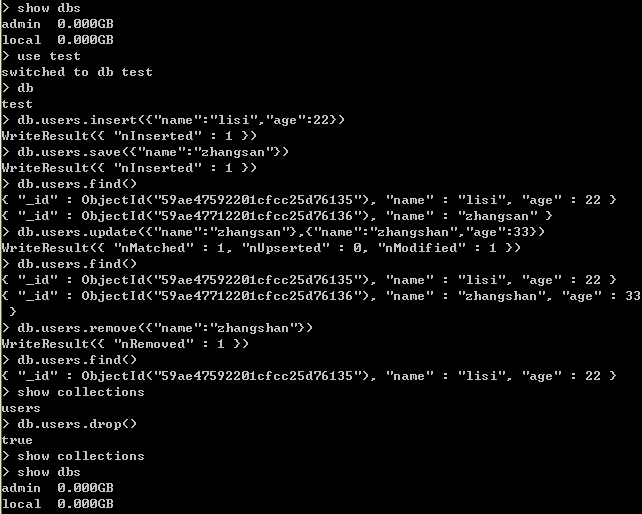
4.创建MongoDB的Windows服务
(1)使用配置文件
mongod --dbpath e:\mongodb\data\db --logpath e:\mongodb\data\log\mongod.log --install --serviceName "MongoDB"
就可以在windows的服务里看到MongoDB了
mongod --dbpath e:\mongodb\data\db --logpath e:\mongodb\data\log\mongod.log --remove --serviceName "MongoDB"
(2)使用配置文件
在安装目录D:\Program Files\MongoDB\Server\3.4下,创建配置文件mongodb.cfg
systemLog:
destination: file
path: e:\mongodb\data\log\mongod.log
storage:
dbPath: e:\mongodb\data\db
在cmd执行命令
"D:\Program Files\MongoDB\Server\3.4\bin\mongod.exe" --config "D:\Program Files\MongoDB\Server\3.4\mongodb.cfg" --install
启动
net start MongoDB
停止
net stop MongoDB
删除服务
sc delete MongoDB





【推荐】国内首个AI IDE,深度理解中文开发场景,立即下载体验Trae
【推荐】编程新体验,更懂你的AI,立即体验豆包MarsCode编程助手
【推荐】抖音旗下AI助手豆包,你的智能百科全书,全免费不限次数
【推荐】轻量又高性能的 SSH 工具 IShell:AI 加持,快人一步
· Linux系列:如何用heaptrack跟踪.NET程序的非托管内存泄露
· 开发者必知的日志记录最佳实践
· SQL Server 2025 AI相关能力初探
· Linux系列:如何用 C#调用 C方法造成内存泄露
· AI与.NET技术实操系列(二):开始使用ML.NET
· 无需6万激活码!GitHub神秘组织3小时极速复刻Manus,手把手教你使用OpenManus搭建本
· C#/.NET/.NET Core优秀项目和框架2025年2月简报
· Manus爆火,是硬核还是营销?
· 终于写完轮子一部分:tcp代理 了,记录一下
· 【杭电多校比赛记录】2025“钉耙编程”中国大学生算法设计春季联赛(1)